CITROEN JUMPER 2020 Eksploatavimo vadovas (in Lithuanian)
Manufacturer: CITROEN, Model Year: 2020, Model line: JUMPER, Model: CITROEN JUMPER 2020Pages: 196, PDF Size: 32.64 MB
Page 171 of 196

169
Jutiklinio ekrano garso ir telematikos sistema
12Kiti prijungimo metu sistemos neatpažįstami įrenginiai turi būti prijungiami prie papildomo lizdo, naudojant laidą su kištuku (nepridedamas).
Naudokite tik FAT 32 (File Allocation Table) formato USB laikmenas.
Kad apsaugotumėte sistemą, nenaudokite USB šakotuvo.
Sistema nepalaiko vienu metu prijungtų dviejų identiškų įrenginių (dviejų atmintinių arba dviejų „Apple®“ grotuvų), tačiau galima tuo pat metu prijungti vieną atmintinę ir vieną „Apple®“ grotuvą.
Kad tinkamai veiktų, rekomenduojama naudoti originalius „Apple®“ USB kabelius.
Bluetooth® garso
transliavimas
Transliuojant galima telefone įrašytus muzikos failus atkurti per automobilio garsiakalbius.Išoriniame prietaise įjunkite funkciją „Bluetooth®“.Spauskite „MEDIA“.Jei medijos šaltinis yra aktyvus, spauskite mygtuką Source (šaltinis).Pasirinkite „Bluetooth®“ medijos šaltinį, tuomet spauskite mygtuką Add device (pridėti prietaisą).
Jei su sistema dar nebuvo susietas joks išorinis prietaisas, ekrane rodomas specialus puslapis.Norėdami pradėti susiejimą ir pradėti ieškoti sistemos pavadinimo prietaise, pasirinkite „Yes“ (taip).Pasirinkite prietaiso pavadinimą, kai to paprašys garso sistema, sistemos ekrane įveskite PIN kodą arba patvirtinkite prietaise rodomą PIN kodą.Atliekant susiejimą, ekrano puslapyje rodomas operacijos progresas.Jei įvyko klaida, savo prietaise išjunkite „Bluetooth®“ ir tuomet vėl aktyvuokite šią funkciją.Kai susiejimas baigtas, rodomas ekrano puslapis:– jei į klausimą atsakysite „Yes“ (taip), „Bluetooth®“ garso prietaisas bus išsaugotas kaip mėgstamiausias (prietaisui bus teikiama pirmenybė kitų vėliau susietų prietaisų atžvilgiu);– jei į klausimą atsakysite „No“ (ne), pirmenybė bus nustatyta pagal prijungimo seką. Paskutinis prijungtas prietaisas turės aukščiausią
pirmenybę.
Kai kurie „Bluetooth®“ prietaisai neleidžia nuskaityti takelių ir kitos telefone esančios informacijos pagal sistemoje esančias kategorijas.
„Apple®“ grotuvų
prijungimas
Naudodami tinkamą laidą (nepridedamas), prijunkite „Apple®“ grotuvą prie USB lizdo.Grojimas prasideda automatiškai.Valdoma naudojant garso sistemą.
Garso įrašai klasifikuojami pagal prijungtą nešiojamąjį įrenginį (atlikėjai / albumai / tipai / takeliai / grojaraščiai / garsinės knygos / tinklalaidės).Numatytoji klasifikacija – rūšiavimas pagal atlikėją. Norėdami pakeisti naudojamą klasifikaciją, grįžkite į pirmąjį meniu lygį, pasirinkite pageidaujamą klasifikaciją (pavyzdžiui, pagal grojaraščius) ir patvirtinkite, kad galėtumėte sąraše nueiti iki pageidaujamo įrašo.
Programinės įrangos versija gali būti nesuderinama su jūsų „Apple®“ grotuvo
karta.
Navigacija
Tada ekrano viduryje arba apačioje paspauskite „N AV“, kad būtų parodyti nustatymai ir navigacijos meniu:Vykti į...
Page 172 of 196

170
Jutiklinio ekrano garso ir telematikos sistema
Pasirinkite „Go to“ (vykti į), kad apibūdintumėte paskirties vietą įvairiais būdais, o ne tik įvesdami adresą.Rodyti žemėlapįRodo maršruto žemėlapį, priminei peržiūrai naudojant žemėlapio navigaciją.Suplanuoti maršrutąNaudokite navigacijos sistemą, kad iš anksto suplanuotumėte maršrutą, pasirinkdami pradžios tašką ir atvykimo vietą.PaslaugosNaudokite informaciją apie eismą, kad sumažintumėte eismo kamščių įtaką savo kelionei.SettingsPakeiskite navigacijos sistemos išvaizdą ir veikimą.Daugumą sistemos nustatymų galima pasiekti pagrindiniame meniu paspaudus „Settings“ (nustatymai).PagalbaGaukite informacijos apie pagalbos paslaugas arba kitas specializuotas paslaugas.
PabaigaPatvirtinkite nustatymus.RibaGreičio riba (jei žinoma).Kai norima pamatyti skirtumą tarp pageidaujamo atvykimo laiko ir planuojamo atvykimo laiko.Perjunkite tarp 3D ir 2D žemėlapių.Vykti į..., Rodyti žemėlapį, Suplanuoti maršrutą, Paslaugos, Nustatymai, Pagalba, Pabaiga.
Kai navigacijos sistema įjungiama pirmą kartą, rodomas vairavimo režimas ir išsami informacija apie dabartinę padėtį.Palieskite ekrano vidurį, kad atidarytumėte pagrindinį meniu.DuomenysMaršruto apžvalgoje pateikiamas pirminis maršruto vaizdas, likęs atstumas iki atvykimo vietos ir apytikslis likęs kelionės laikas.Su RDS-TMC duomenimis, maršruto apžvalgoje taip pat rodoma su vėlavimais kelyje susijusi eismo informacija.Keisti maršrutąNavigacijos sistema padės jums pasiekti atvykimo vietą kuo greičiau, rodydama alternatyvų maršrutą (jei yra).PabaigaPatvirtinkite nustatymus.NurodymaiNavigacijos nurodymai kitai maršruto atkarpai ir atstumas iki kito nurodymo. Jei antras nurodymas yra arčiau nei 150 metrų nuo pirmo, jis rodomas iš karto vietoje atstumo.
Palieskite pirmą būsenos juostos dalį, kad pakartotumėte paskutinį balso nurodymą.
Žemėlapių atnaujinimas
Norėdami atnaujinti žemėlapį, galite atlikti toliau nurodytus veiksmus.– Žemėlapio atnaujinimo garantija: jei per 90 dienų nuo pirmojo sistemos panaudojimo
atsiranda naujas žemėlapis, galite jį vieną kartą atsisiųsti nemokamai.– Žemėlapio atnaujinimas: galite įsigyti naują savo sistemos žemėlapio versiją.
Norėdami įdiegti žemėlapio atnaujinimą savo sistemoje, atlikite toliau aprašytus veiksmus.– Paruoškite USB įrenginį.– Įdiekite „TomTom HOME“ ir sukurkite „MyTomTom“ paskyrą.– Atsisiųskite žemėlapį.– Įdiekite naują žemėlapį.
Naudokite USB įrenginį, o ne kaupiklį (telefoną ar medijos leistuvą).
Kad apsaugotumėte sistemą, nenaudokite USB šakotuvo.
Paruoškite USB įrenginį
USB įrenginio paruošimas turi būti atliekamas veikiant varikliui ir automobiliui stovint vietoje.
Norint atnaujinti žemėlapį, USB įrenginys turi atitikti toliau nurodytus reikalavimus.– USB įrenginys turi būti tuščias.– USB įrenginyje turi būti 16 GB laisvos vietos.– Naudokite tik FAT32 („File Allocation Table“) formato USB įrenginius.– Neužrakinkite USB įrenginio ir patikrinkite, ar į jį galima įrašyti failus.
Page 173 of 196

171
Jutiklinio ekrano garso ir telematikos sistema
12Norėdami paruošti USB įrenginį, atlikite toliau aprašytus veiksmus.► Įsitikinkite, kad žemėlapis, kurį norite atnaujinti, veikia jūsų navigacijos sistemoje.Jei navigacijos sistemoje turite kelis žemėlapius ir norite atnaujinti žemėlapį, kuris šiuo metu nėra įjungtas, pradėkite jį įjungdami.► Pasirinkite „Change map“ (keisti žemėlapį) per navigacijos programos meniu „Settings“ (nustatymai).► Pasirinkite „Navigation updates“ (navigacijos atnaujinimai) iš meniu „Settings“ (nustatymai).► Turite nurodyti, ar norite paruošti USB įrenginį naujinimams atsisiųsti.► Pasirinkite „Ye s“ (taip).► Įkiškite USB įrenginį į USB lizdą, kuris yra centrinėje saugojimo vietoje ir yra skirtas duomenims perduoti.Sistema pradeda ruošti USB įrenginį.
– Jei sistema toliau prašo įkišti USB įrenginį, įsitikinkite, kad jūsų USB
įrenginys atitinka pirmiau nurodytas sąlygas, ir pabandykite dar kartą.– Jei prijungsite kelis USB įrenginius, sistema paragins išimti įrenginius, kad liktų prijungtas tik tas įrenginys, kurį reikia paruošti.– Jei USB įrenginyje nepakanka vietos, būsite paraginti naudoti kitą USB įrenginį.– Jei prijungsite USB įrenginį, kuriame yra failų, sistema įspės, kad failai USB įrenginyje gali būti ištrinti.
Kai USB įrenginys bus paruoštas, ekrane bus parodytas pranešimas:„Navigation updates“ (navigacijos naujinimai)„The preparation of the USB device is finished.“ (USB įrenginio paruošimas baigtas)„You can now safely remove the USB device.“ (galite saugiai išimti USB įrenginį)► Išimkite USB įrenginį; dabar galite atsisiųsti naują žemėlapį į savo USB įrenginį.
Įdiekite „TomTom HOME“
Norėdami įdiegti „TomTom HOME“ ir sukurti „MyTomTom“ paskyrą, atlikite toliau aprašytus veiksmus.► Atsisiųskite ir įdiekite programą „TomTom HOME“ į savo kompiuterį, pasinaudoję šia nuoroda:tomtom.com/getstarted► Pasirinkite ir atsisiųskite „TomTom HOME“, tada vadovaukitės ekrane rodomomis instrukcijomis.
Programai į kompiuterį atsisiųsti naudokite saugų „Wi-Fi“ tinklą, o ne
3G/4G ryšį.
► Prijunkite USB įrenginį prie kompiuterio; „TomTom HOME“ paleidžiama automatiškai.► Pasirinkite „Log in“ (prisijungti) viršutiniame dešiniajame „TomTom HOME“ kampe.► Pasirinkite „Register“ (registruotis) ir įveskite savo informaciją, kad sukurtumėte „MyTomTom“ paskyrą.
Norėdami gauti žemėlapių atnaujinimus, turite turėti „MyTomTom“ paskyrą.
Kai paskyra bus sukurta, turite nurodyti, ar norite susieti savo sistemą su paskyra. Paruoštas USB įrenginys atstoja jūsų sistemą.► Pasirinkite „Link device“ (susieti įrenginį), tada „Close“ (uždaryti).Dabar esate pasiruošę atsisiųsti naują žemėlapį į savo USB įrenginį.
Atsisiųskite žemėlapį
Prijunkite savo USB įrenginį prie kompiuterio.Pasirinkite atsisiųstiną žemėlapį– Norėdami pažiūrėti, ar galite nemokamai atsisiųsti žemėlapį pagal žemėlapio atnaujinimo garantiją, programoje „TomTom HOME“ pasirinkite „Tools“ (įrankiai) ir tada „Map refresh guarantee“ (žemėlapio atnaujinimo garantija).– Norėdami nusipirkti žemėlapio atnaujinimą, programoje „TomTom HOME“ pasirinkite „Buy maps“ (pirkti žemėlapius).– Jei atnaujinimą jau nusipirkote, programoje „TomTom HOME“ pasirinkite „Update my
device“ (atnaujinti mano įrenginį).Atsisiųskite žemėlapįJei jūsų sistemai yra žemėlapio atnaujinimas, jis bus nurodytas prie galimų atnaujinimų.
Jei jūsų sistemoje jau naudojamas naujausias žemėlapis, atnaujinimų nebus.
Page 174 of 196
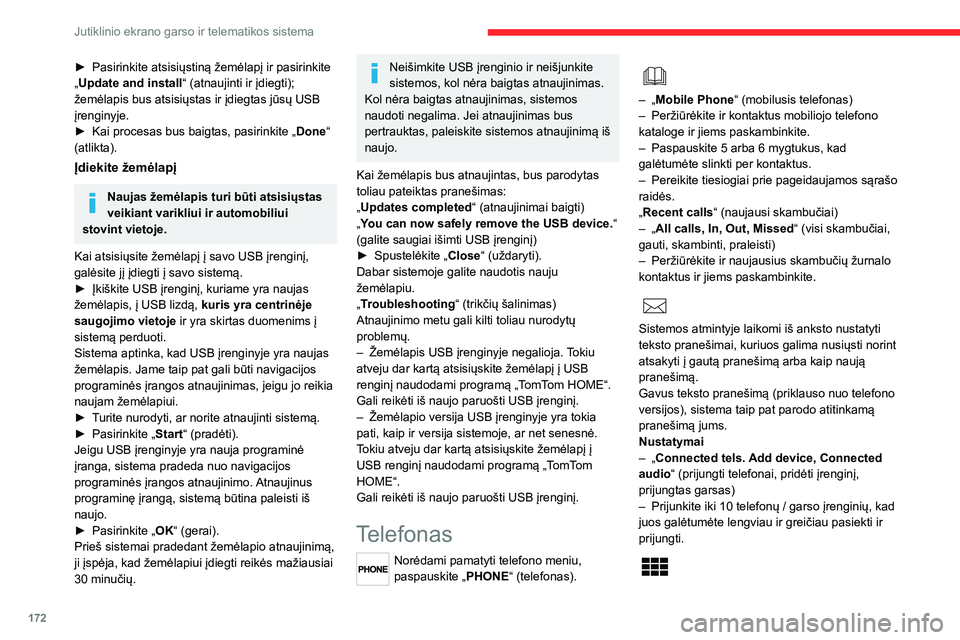
172
Jutiklinio ekrano garso ir telematikos sistema
► Pasirinkite atsisiųstiną žemėlapį ir pasirinkite „Update and install“ (atnaujinti ir įdiegti); žemėlapis bus atsisiųstas ir įdiegtas jūsų USB įrenginyje.► Kai procesas bus baigtas, pasirinkite „Done“ (atlikta).
Įdiekite žemėlapį
Naujas žemėlapis turi būti atsisiųstas veikiant varikliui ir automobiliui stovint vietoje.
Kai atsisiųsite žemėlapį į savo USB įrenginį, galėsite jį įdiegti į savo sistemą.► Įkiškite USB įrenginį, kuriame yra naujas žemėlapis, į USB lizdą, kuris yra centrinėje saugojimo vietoje ir yra skirtas duomenims į sistemą perduoti.Sistema aptinka, kad USB įrenginyje yra naujas žemėlapis. Jame taip pat gali būti navigacijos programinės įrangos atnaujinimas, jeigu jo reikia naujam žemėlapiui.► Turite nurodyti, ar norite atnaujinti sistemą.
► Pasirinkite „Start“ (pradėti).Jeigu USB įrenginyje yra nauja programinė įranga, sistema pradeda nuo navigacijos programinės įrangos atnaujinimo. Atnaujinus programinę įrangą, sistemą būtina paleisti iš naujo.► Pasirinkite „OK“ (gerai).Prieš sistemai pradedant žemėlapio atnaujinimą, ji įspėja, kad žemėlapiui įdiegti reikės mažiausiai 30 minučių.
Neišimkite USB įrenginio ir neišjunkite sistemos, kol nėra baigtas atnaujinimas. Kol nėra baigtas atnaujinimas, sistemos naudoti negalima. Jei atnaujinimas bus pertrauktas, paleiskite sistemos atnaujinimą iš naujo.
Kai žemėlapis bus atnaujintas, bus parodytas toliau pateiktas pranešimas:„Updates completed“ (atnaujinimai baigti)„You can now safely remove the USB device.“ (galite saugiai išimti USB įrenginį)► Spustelėkite „Close“ (uždaryti).Dabar sistemoje galite naudotis nauju žemėlapiu.„Troubleshooting“ (trikčių šalinimas)Atnaujinimo metu gali kilti toliau nurodytų problemų.– Žemėlapis USB įrenginyje negalioja. Tokiu atveju dar kartą atsisiųskite žemėlapį į USB renginį naudodami programą „TomTom HOME“.Gali reikėti iš naujo paruošti USB įrenginį.– Žemėlapio versija USB įrenginyje yra tokia
pati, kaip ir versija sistemoje, ar net senesnė. Tokiu atveju dar kartą atsisiųskite žemėlapį į USB renginį naudodami programą „TomTom HOME“.Gali reikėti iš naujo paruošti USB įrenginį.
Telefonas
Norėdami pamatyti telefono meniu, paspauskite „PHONE“ (telefonas).
– „Mobile Phone“ (mobilusis telefonas)– Peržiūrėkite ir kontaktus mobiliojo telefono kataloge ir jiems paskambinkite.– Paspauskite 5 arba 6 mygtukus, kad galėtumėte slinkti per kontaktus.– Pereikite tiesiogiai prie pageidaujamos sąrašo raidės.„Recent calls“ (naujausi skambučiai)
– „All calls, In, Out, Missed“ (visi skambučiai, gauti, skambinti, praleisti)– Peržiūrėkite ir naujausius skambučių žurnalo kontaktus ir jiems paskambinkite.
Sistemos atmintyje laikomi iš anksto nustatyti teksto pranešimai, kuriuos galima nusiųsti norint atsakyti į gautą pranešimą arba kaip naują pranešimą.Gavus teksto pranešimą (priklauso nuo telefono versijos), sistema taip pat parodo atitinkamą pranešimą jums.Nustatymai– „Connected tels. Add device, Connected audio“ (prijungti telefonai, pridėti įrenginį, prijungtas garsas)– Prijunkite iki 10 telefonų / garso įrenginių, kad juos galėtumėte lengviau ir greičiau pasiekti ir prijungti.
Surinkite telefono numerį naudodami ekrane rodomą virtualią klaviatūrą.„Transf.“ (persiųsti)– „Transf.“ (persiųsti)– Persiųskite skambučius iš sistemos į mobilųjį telefoną ir atvirkščiai.– „Mute“ (nutildyti)– Išjunkite sistemos mikrofono garsą privatiems pokalbiams.
Bluetooth® telefono
suporavimas
Saugumo sumetimais ir dėl to, kad tai reikalauja nuolatinio vairuotojo dėmesio, Bluetooth® mobiliojo telefono suporavimas su laisvų rankų sistema turi būti atliekamas automobiliui stovint.
Įjunkite telefono „Bluetooth“ funkciją ir patikrinkite, kad jis būtų „visible to all“ (aptinkamas visų) (telefono konfigūracija).Spauskite „PHONE“.
Jei su sistema dar nebuvo susietas joks telefonas, ekrane rodomas specialus puslapis.Pasirinkite „Yes“ (taip) norėdami pradėti susiejimą ir ieškoti sistemos mobiliajame telefone (kitu atveju, pasirinkus „No“ (ne), rodomas pagrindinis telefono ekrano puslapis.Pasirinkite sistemos pavadinimą ir, atsižvelgiant į telefoną, naudodamiesi telefono klaviatūra, įrašykite sistemos ekrane rodomą PIN kodą arba
Page 175 of 196

173
Jutiklinio ekrano garso ir telematikos sistema
12Surinkite telefono numerį naudodami ekrane rodomą virtualią klaviatūrą.„Transf.“ (persiųsti)– „Transf.“ (persiųsti)– Persiųskite skambučius iš sistemos į mobilųjį telefoną ir atvirkščiai.– „Mute“ (nutildyti)– Išjunkite sistemos mikrofono garsą privatiems pokalbiams.
Bluetooth® telefono
suporavimas
Saugumo sumetimais ir dėl to, kad tai reikalauja nuolatinio vairuotojo dėmesio, Bluetooth® mobiliojo telefono suporavimas su laisvų rankų sistema turi būti atliekamas automobiliui stovint.
Įjunkite telefono „Bluetooth“ funkciją ir patikrinkite, kad jis būtų „visible to all“ (aptinkamas visų) (telefono konfigūracija).Spauskite „PHONE“.
Jei su sistema dar nebuvo susietas joks telefonas, ekrane rodomas specialus puslapis.Pasirinkite „Yes“ (taip) norėdami pradėti susiejimą ir ieškoti sistemos mobiliajame telefone (kitu atveju, pasirinkus „No“ (ne), rodomas pagrindinis telefono ekrano puslapis.Pasirinkite sistemos pavadinimą ir, atsižvelgiant į telefoną, naudodamiesi telefono klaviatūra, įrašykite sistemos ekrane rodomą PIN kodą arba
patvirtinkite mobiliajame telefone rodomą PIN kodą.Atliekant susiejimą, ekrano puslapyje rodomas operacijos progresas.Suporavimo procedūrai nepavykus, rekomenduojama išjungti ir vėl įjungti Bluetooth funkciją telefone.Kai susiejimas baigtas sėkmingai, rodomas ekrano puslapis:– jei į klausimą atsakysite „Yes“ (taip), mobilusis telefonas bus išsaugotas kaip mėgstamiausias (šiam telefonui bus teikiama pirmenybė kitų vėliau susietų telefonų atžvilgiu).– Jei su sistema dar nebuvo susietas joks kitas prietaisas, sistema mėgstamiausiu laiko pirmą susietą įrenginį.
Mėgstamiausiais nenustatytų telefonų prioriteto tvarka nustatoma pagal prijungimo tvarką. Prioritetas bus teikiamas paskutiniam prijungtam telefonui.
Prieinamos paslaugos priklauso nuo tinklo, SIM kortelės ir „Bluetooth®“ įrenginio suderinamumo.
Informacijos apie jums prieinamas paslaugas ieškokite telefono vadove ir teiraukitės operatoriaus.Kai grįšite į automobilį, paskutinis prijungtas telefonas vėl automatiškai bus prijungtas per maždaug trisdešimt sekundžių po variklio užvedimo (kai įjungtas „Bluetooth®“).Norėdami modifikuoti automatinio ryšio profilį, pasirinkite telefoną iš sąrašo, tada pasirinkite norimą nustatymą.
Su sistema suderinami profiliai: HFP, OPP, PBAP, A2DP, AVRCP, MAP.
Automatinis pakartotinis jungimas
Kai degimas įjungtas, telefonas, kuris buvo prijungtas paskutinį kartą išjungus degimą, automatiškai prisijungia iš naujo, jei šis ryšio režimas buvo nustatytas suporavimo procedūros metu (žr. ankstesnius puslapius).Ryšį patvirtina parodomas pranešimas ir telefono pavadinimas.
Suporuotų telefonų
tvarkymas
Ši funkcija sudaro sąlygas prijungti arba atjungti periferinį įrenginį bei ištrinti suporavimą.
Spauskite Settings (nustatymai).
Pasirinkite Telephone (telefonas) /Bluetooth®, o tada pasirinkite telefoną iš suporuotų įrenginių
sąrašo.Siūlomų parinkčių sąraše pasirinkite „Connected“ (prijungta) arba „Disconnected“ (atjungta), „Delete device“ (pašalinti įrenginį) arba „Add device“ (pridėti įrenginį), „Save Favourites“ (išsaugoti mėgstamiausius), „Text messages on“ (teksto pranešimai), „Download“ (parsisiųsti).
Page 176 of 196

174
Jutiklinio ekrano garso ir telematikos sistema
Skambučio priėmimas
Apie gaunamą skambutį praneša skambėjimas ir papildomas vaizdas ekrane.Norėdami atsiliepti į skambutį, trumpai paspauskite šį vairo mygtuką.arbaPaspauskite ekrane rodomą mygtuką „Reply“ (atsiliepti).Jei vienu metu atsiliepta į du skambučius (vienu kalbama, o kitas sustabdytas), galima pereiti nuo vieno pokalbio prie kito, paspaudus mygtuką „Switch calls“ (perjungti skambučius) arba sujungti abu skambučius į konferencijos skambutį, paspaudus mygtuką „Confer.“ (konferencija).
Skambučio užbaigimas
Norėdami atmesti skambutį, paspauskite šį mygtuką, esantį ant vairo sumontuotuose valdikliuose.arbaPaspauskite ekrane rodomą mygtuką „Ignore“
(ignoruoti).
Skambinimas
Skambinimas naujam numeriui
Primygtinai nerekomenduojama naudotis telefonu vairuojant. Rekomenduojame saugiai pastatyti automobilį arba naudotis vairo valdikliais.
Spauskite „PHONE“.
Paspauskite klaviatūros mygtuką.
Įveskite telefono numerį klaviatūra, tada paspauskite mygtuką „Call“ (skambinti), norėdami skambinti.
Skambinimas adresatui
Spauskite „PHONE“.
Paspauskite mygtuką „Contacts“ (adresatai) arba „Recent calls“ (naujausi skambučiai).Pasirinkite norimą adresatą iš siūlomų sąrašo, norėdami pradėti skambutį.
Automobilio informacija
Norėdami pamatyti automobilio informacijos meniu, paspauskite „MORE“ (daugiau).„Exterior temp.“ (lauko temp.)
Lauko temperatūros rodymas.„Clock“ (laikrodis)Rodomas laikrodis.„Compass“ (kompasas)Rodoma važiavimo kryptis.„Trip“ (kelionė)– „Current info., Trip A, Trip B.“ (dabartinė informacija, kelionė A, kelionė B)Rodomas kelionės kompiuteris.
Paspauskite ir palaikykite mygtuką „Trip A“ (kelionė A) arba „Trip B“ (kelionė B), kad nustatytumėte atitinkamą kelionę iš naujo.
Konfigūravimas
Paspauskite šį mygtuką, norėdami pamatyti nustatymų meniu: „Display“ (ekranas)– „Brightness“ (ryškumas)– Nustatykite ekrano ryškumą.– „Display mode“ (ekrano režimas)– Nustatykite ekrano režimą.– „Language“ (kalba)– Pasirinkite pageidaujamą kalbą.– „Unit of measurement“ (matavimo vienetas)– Nustatykite ekrane rodomus sąnaudų, atstumo ir temperatūros vienetus.– „Touch screen beep“ (jutiklinio ekrano pyptelėjimas)– Įjunkite arba išjunkite garsinį signalą, kuris girdimas ekrane palietus mygtuką.– „Display Trip B“ (rodyti kelionę B)
– Vairuotojo ekrane rodyti kelionę B.„Voice commands“ (balso komandos)– „Voice response time“ (balso reakcijos laikas)– Nustatykite balso sistemos reakcijos trukmę.– „Display list of commands“ (rodyti komandų sąrašą)– Balso seanso metu rodyti pasiūlymus ir skirtingas parinktis.„Clock and Date“ (laikrodis ir data)
Page 177 of 196
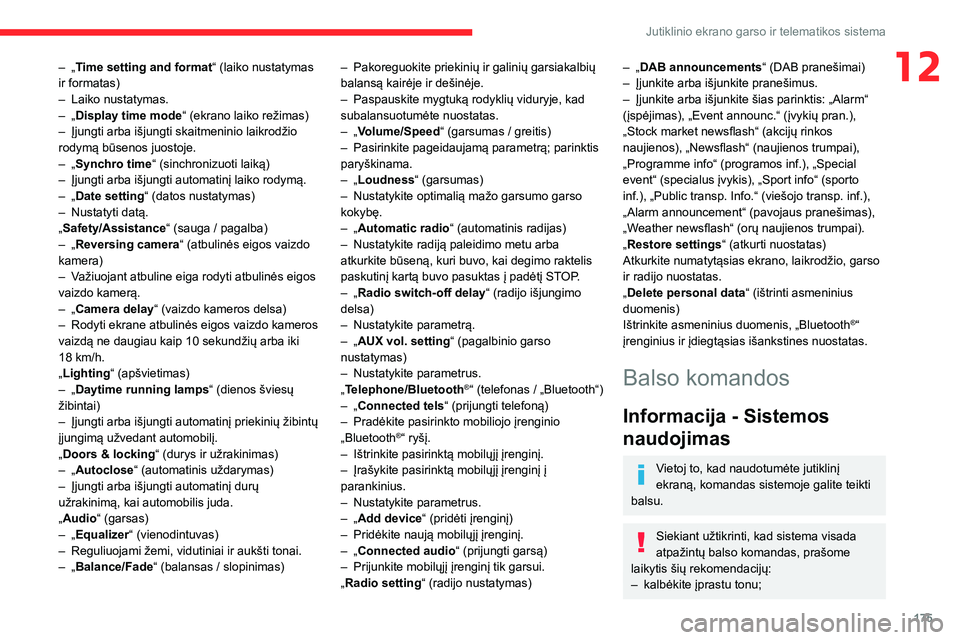
175
Jutiklinio ekrano garso ir telematikos sistema
12– „Time setting and format“ (laiko nustatymas ir formatas)– Laiko nustatymas.– „Display time mode“ (ekrano laiko režimas)– Įjungti arba išjungti skaitmeninio laikrodžio rodymą būsenos juostoje.– „Synchro time“ (sinchronizuoti laiką)– Įjungti arba išjungti automatinį laiko rodymą.– „Date setting“ (datos nustatymas)– Nustatyti datą.„Safety/Assistance“ (sauga / pagalba)– „Reversing camera“ (atbulinės eigos vaizdo kamera)– Važiuojant atbuline eiga rodyti atbulinės eigos vaizdo kamerą.– „Camera delay“ (vaizdo kameros delsa)– Rodyti ekrane atbulinės eigos vaizdo kameros vaizdą ne daugiau kaip 10 sekundžių arba iki 18 km/h.„Lighting“ (apšvietimas)– „Daytime running lamps“ (dienos šviesų žibintai)– Įjungti arba išjungti automatinį priekinių žibintų
įjungimą užvedant automobilį.„Doors & locking“ (durys ir užrakinimas)– „Autoclose“ (automatinis uždarymas)– Įjungti arba išjungti automatinį durų užrakinimą, kai automobilis juda.„Audio“ (garsas)– „Equalizer“ (vienodintuvas)– Reguliuojami žemi, vidutiniai ir aukšti tonai.– „Balance/Fade“ (balansas / slopinimas)
– Pakoreguokite priekinių ir galinių garsiakalbių balansą kairėje ir dešinėje.– Paspauskite mygtuką rodyklių viduryje, kad subalansuotumėte nuostatas.– „Volume/Speed“ (garsumas / greitis)– Pasirinkite pageidaujamą parametrą; parinktis paryškinama.– „Loudness“ (garsumas)– Nustatykite optimalią mažo garsumo garso kokybę.– „Automatic radio“ (automatinis radijas)– Nustatykite radiją paleidimo metu arba atkurkite būseną, kuri buvo, kai degimo raktelis paskutinį kartą buvo pasuktas į padėtį STOP.– „Radio switch-off delay“ (radijo išjungimo delsa)– Nustatykite parametrą.– „AUX vol. setting“ (pagalbinio garso nustatymas)– Nustatykite parametrus.„Telephone/Bluetooth®“ (telefonas / „Bluetooth“)– „Connected tels“ (prijungti telefoną)– Pradėkite pasirinkto mobiliojo įrenginio
„Bluetooth®“ ryšį.– Ištrinkite pasirinktą mobilųjį įrenginį.– Įrašykite pasirinktą mobilųjį įrenginį į parankinius.– Nustatykite parametrus.– „Add device“ (pridėti įrenginį)– Pridėkite naują mobilųjį įrenginį.– „Connected audio“ (prijungti garsą)– Prijunkite mobilųjį įrenginį tik garsui.„Radio setting“ (radijo nustatymas)
– „DAB announcements“ (DAB pranešimai)– Įjunkite arba išjunkite pranešimus.– Įjunkite arba išjunkite šias parinktis: „Alarm“ (įspėjimas), „Event announc.“ (įvykių pran.), „Stock market newsflash“ (akcijų rinkos naujienos), „Newsflash“ (naujienos trumpai), „Programme info“ (programos inf.), „Special event“ (specialus įvykis), „Sport info“ (sporto inf.), „Public transp. Info.“ (viešojo transp. inf.), „Alarm announcement“ (pavojaus pranešimas), „Weather newsflash“ (orų naujienos trumpai).„Restore settings“ (atkurti nuostatas)Atkurkite numatytąsias ekrano, laikrodžio, garso ir radijo nuostatas.„Delete personal data“ (ištrinti asmeninius duomenis)Ištrinkite asmeninius duomenis, „Bluetooth®“ įrenginius ir įdiegtąsias išankstines nuostatas.
Balso komandos
Informacija - Sistemos
naudojimas
Vietoj to, kad naudotumėte jutiklinį ekraną, komandas sistemoje galite teikti balsu.
Siekiant užtikrinti, kad sistema visada atpažintų balso komandas, prašome laikytis šių rekomendacijų:– kalbėkite įprastu tonu;
Page 178 of 196

176
Jutiklinio ekrano garso ir telematikos sistema
– prieš kalbėdami, visada palaukite „pyptelėjimo“ (garso signalo);– sistema sugeba atpažinti pateiktas balso komandas, neatsižvelgdama į kalbančio asmens lytį, toną ir balso moduliaciją;– triukšmo lygis keleivių salone turi būti kiek įmanoma mažesnis;– prieš naudodami balso komandas, paprašykite kitų keleivių nekalbėti. Kadangi sistema atpažįsta balso komandas, kad ir kas būtų sakoma, kai tuo pačiu metu kalba daugiau negu vienas asmuo, gali būti, kad sistema skirtingai supras komandas arba įvykdys daugiau komandų, negu reikia;– kad veiktų geriausiai, rekomenduojama uždaryti langus ir stoglangį (tose versijose / rinkose, kur jis yra), kad nesigirdėtų išorės triukšmo.
Valdymo įrenginiai ant vairo
Šis mygtukas įjungia telefono balso atpažinimo režimą, todėl galima
skambinti, peržiūrėti naujausių / atsilieptų / rinktų skambučių žurnalą, rodyti kontaktus ir t. t.Šis mygtukas įjungia radijo / medijos balso atpažinimo režimą, kuriame galima pasirinkti tam tikrą radijo stotį arba tam tikrą AM/FM radijo dažnį, leisti takelį arba albumą iš USB rakto / „iPod“ / MP3 CD.
* Ši funkcija veikia tik tada, jeigu prie sistemos prijungtas telefonas palaiko adresatų ir naujausių skambučių atsiuntimo funkciją ir jeigu atsiuntimas atliktas.
Balso komandas galima greitai panaudoti, jei šie mygtukai nuspaudžiami siunčiant balso pranešimą iš sistemos; šitaip galima tiesiogiai pateikti balso komandą.Pavyzdžiui, jei sistema teikia garsinį pagalbos pranešimą ir norite sužinoti, kokią komandą teikti sistemai, spaudžiant šiuos mygtukus, balso pranešimas nutraukiamas ir galima tiesiogiai pateikti balso komandą (nereikia klausyti viso garsinio pagalbos pranešimo).Kai sistema laukia balso komandos iš naudotojo, paspaudus šiuos mygtukus, uždaroma balso sesija.
Kiekvieną kartą, kai paspaudžiamas mygtukas, pasigirsta „pyptelėjimas“ (garso signalas), o ekrane rodomas puslapis, kuriame naudotojui pasiūloma pateikti balso komandą.
Visuotinės balso komandos
Šios balso komandos gali būti
duodamos iš bet kurio pagrindinio ekrano puslapio paspaudus balso atpažinimo arba telefono mygtuką ant vairo, jeigu tuo metu nėra kalbama telefonu.HelpBazinė pagalba naudotojui, pasiūlant kelias galimas komandas.Cancel
Užbaigti dabartinę balso komandų seką.RepeatNaudotojui pakartojamas paskutinis ištartas balso pranešimas.Voice tutorialNaudotojui detaliai apibūdinama, kaip naudotis balso komandų sistema.
„Telephone“ (telefono)
balso komandos
Jeigu telefonas prijungtas prie sistemos, šios balso komandos gali būti duodamos iš bet kurio pagrindinio ekrano puslapio paspaudus telefono mygtuką ant vairo, jeigu tuo metu nėra kalbama telefonu. Jei nėra prijungto telefono, pasigirsta balso pranešimas: „No telephone is connected. Connect a telephone and try again“ (Nėra prijungto telefono. Prijunkite telefoną ir pabandykite dar kartą.) ir balso komandų seansas išjungiamas.
Žymą „Mobile phone“ (mobilusis
telefonas) galima pakeisti trimis kitomis žymomis: „Home“ (namai); „Office“ (biuras); „Other“ (kita).
Call* > Tomas PetraitisSkambinti telefono numeriu, kuris susietas su kontaktu Tomas Petraitis.Call* > Tomas Petraitis > Mobile phone
Page 179 of 196

177
Jutiklinio ekrano garso ir telematikos sistema
12Skambinti telefono numeriu, kurio mobiliojo telefono žyma susieta su kontaktu Tomas Petraitis.Call number > 0123456789Skambinti numeriu 0123456789.RedialSkambinti paskutinį kartą skambintu numeriu arba paskutinį kartą skambintam kontaktui.Call backSkambinti numeriu, iš kurio buvo paskutinį kartą skambinta, arba paskutiniam skambinusiam kontaktui.Recent calls*Peržiūrėti visą naujausių skambučių sąrašą: skambintų, praleistų arba gautų.Outgoing calls*Peržiūrėti skambintų numerių sąrašą.Missed calls*Peržiūrėti praleistų skambučių sąrašą.Incoming calls*Peržiūrėti gautų skambučių sąrašą.Directory*Peržiūrėti prijungto telefono katalogą.
Search* > Tomas PetraitisPeržiūrėti Tomo Petraičio kontaktinius duomenis kataloge, kuriame įrašyti visi numeriai.Search* > Tomas Petraitis > Mobile phonePeržiūrėti telefono numerį su mobiliojo telefono žyma, kuri susieta su kontaktu Tomas Petraitis.
* Ši funkcija galima tik tuo atveju, jei prie sistemos prijungtas telefonas palaiko teksto pranešimų skaitymo funkciją.
** Žodį „Magic“ galima pakeisti bet kokiu kitu radijo priimamu FM stoties pavadinimu. Ne visos radijo stotys teikia šią paslaugą.
*** Frazę „Absolute Radio“ galima pakeisti bet kokiu kitu radijo priimamu DAB stoties pavadinimu. Ne visi DAB kanalai teikia šią paslaugą.
View messages*Parodomas prijungto telefono gautų teksto pranešimų sąrašas.
Jei telefone galima dviejuose atskiruose laukeliuose įrašyti „First Name“ (vardą) (Tomas) ir „Surname“ (pavardę) (Petraitis), duokite tokias balso komandas:– „Call“ > „Tomas“ > „Petraitis“ arba „Call“ > „Petraitis“ > „Tomas“.– "Search" > "Tomas" > "Petraitis" arba "Search" > "Petraitis" > "Tomas".
„AM/FM/DAB radijo“ balso
komandos
Šios balso komandos gali būti duodamos iš bet kurio pagrindinio ekrano puslapio paspaudus balso atpažinimo mygtuką ant vairo, jeigu tuo metu nėra kalbama telefonu.Tune to > 105.5 > FMĮjunkite FM diapazono 105,5 dažnį.Tune to > 940 > AM
Įjunkite AM diapazono 940 dažnį.Tune to** > Magic > FMPerjunkite radijo stotį „Magic“.Tune to DAB channel*** > Absolute RadioPerjunkite DAB radijo „Absolute Radio“ kanalą.
„Medijos“ balso komandos
Šios balso komandos gali būti duodamos iš bet kurio pagrindinio ekrano puslapio paspaudus balso atpažinimo mygtuką ant vairo, jeigu tuo metu nėra kalbama telefonu.Listen to track > "Track 1"Leidžiamas garso takelis „Track 1“.Listen to album > "Album 1"Leidžiamos albumo „Album 1“ dainos.Listen to artist > "Artist 1"Leidžiamos atlikėjo „Artist 1“ dainos.Listen to music style > "Jazz"Leidžiamos muzikos stiliaus „Jazz“ dainos.Listen to playlist > "Playlist 1"Leidžiamos grojaraščio „Playlist1“ dainos.Listen to podcast > "Radio 1"Leisti tinklalaidę „Podcast 1“.Listen to audio book > "Book 1"Leidžiama garso knyga „Book 1“.Listen to track number > "5"Leidžiamas įrašas numeris „5“."Select > "USB"Kaip aktyvus garso šaltinis pasirenkama USB
laikmena.Browse > "Album"Rodomas esamų albumų sąrašas.
Page 180 of 196

178
Jutiklinio ekrano garso ir telematikos sistema
„Navigacijos“ balso
komandos
Šios balso komandos gali būti duodamos iš bet kurio pagrindinio ekrano puslapio paspaudus balso atpažinimo arba telefono mygtuką ant vairo, jeigu tuo metu nėra kalbama telefonu.Go homeParodomas maršrutas namo.2D modePerjungiama į 2D režimą.3D modePerjungiama į 3D režimą.Clear routeIšvalomas rodomas maršrutas.Add a favouriteParodomas parankinių puslapis.Repeat instructionPakartojamas paskutinis ištartas balso pranešimas.
„Tekstinio pranešimo“ balso
komanda
Šios komandos gali būti duodamos iš bet kurio pagrindinio ekrano puslapio paspaudus telefono mygtuką ant vairo, jeigu tuo metu nėra kalbama telefonu.Send a text message to > 0123456789Pradedama balso procedūra iš anksto nustatytam teksto pranešimui per sistemą išsiųsti.
Send a text message to > Tomas Petraitis > Mobile phonePradedama balso procedūra iš anksto nustatytam teksto pranešimui per sistemą išsiųsti.View text message > Tomas Petraitis > Mobile phoneParodomas telefono atsiųstų teksto pranešimų sąrašas.
„Laisvų rankų“ balso
komandos
Šias komandas galima naudoti, kai kalbama telefonu.Komandas galima duoti iš bet kurio ekrano puslapio kalbant telefonu, kai paspaudžiamas ant vairo esantis telefono mygtukas.Send 01234567890123456789 nusiunčiami pasirinkimo signalai.Send Voicemail passwordPasirinkimo signalai nusiunčiami numeriais, kurie užregistruoti prie „Voicemail password“ (balso
pašto slaptažodis).Activate speakersPerjungti pokalbį į telefoną arba sistemą.Activate/Deactivate microphoneĮjungiamas arba išjungiamas sistemos mikrofonas.